휴대폰 또는 PC에서 줌 프로필 사진을 제거하는 방법

Zoom 프로필 사진을 제거하는 방법과 그 과정에서 발생할 수 있는 문제를 해결하는 방법을 알아보세요. 간단한 단계로 프로필 사진을 클리어하세요.

대부분의 MacBook 사용자는 몇 초 내에 사용할 수 있도록 노트북을 잠자기 모드로 유지합니다. Apple MacBook은 대기 시간이 뛰어난 것으로 알려져 있지만, 배터리를 소모하는 시스템으로 인해 문제가 발생할 수 있습니다. MacBook을 닫았을 때 충전이 유지되지 않는 경우가 자주 발생하는 경우 아래 방법을 사용하여 문제를 해결하십시오.
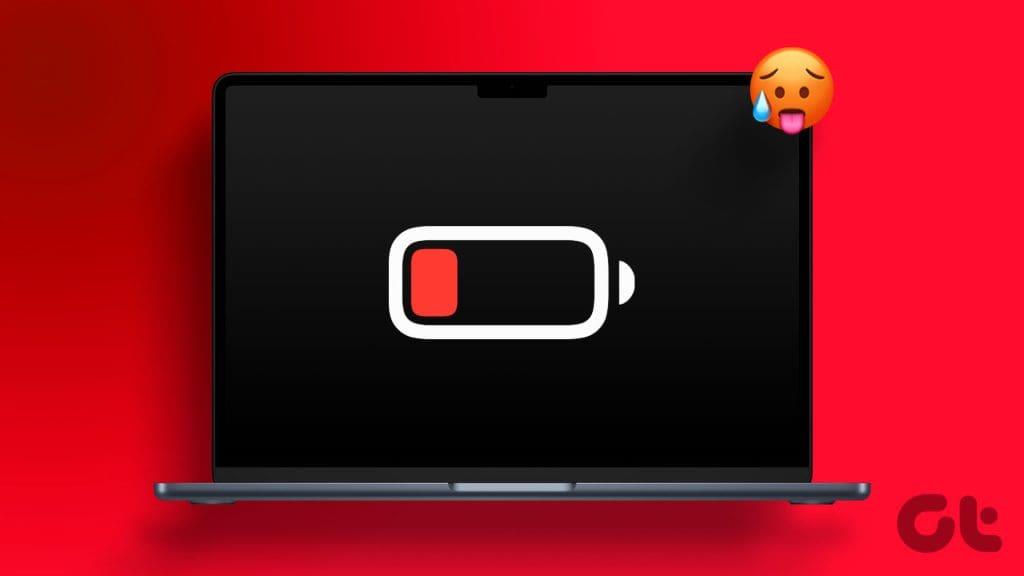
MacBook 덮개가 닫혀 있으면 여러 가지 요인으로 인해 배터리가 소모될 수 있습니다. 구체적인 이유를 특정할 수는 없습니다. MacBook이 잠자기 상태에서도 배터리를 계속 소모하는 비생산적인 하루를 보내고 있습니다. MacBook을 항상 연결하는 대신 아래 단계에 따라 비정상적인 배터리 사용을 처리하세요.
MacBook을 잠자기 상태로 전환하기 전에 백그라운드 프로세스를 비활성화하십시오. 대용량 파일을 다운로드하거나, Netflix에서 프로그램을 스트리밍하거나, Mac App Store에서 앱을 설치하는 경우 먼저 프로세스를 일시 중지하고 덮개를 닫으세요.
특정 프로세스로 인해 MacBook이 깨어 있는 경우 덮개를 닫을 때 배터리가 방전될 수 있습니다.
일부 MacBook 사용자는 작업 흐름에서 무선 마우스와 키보드를 사용합니다. 일반적으로 덮개를 닫으면 시스템에서 Bluetooth가 일시 중지됩니다. 그러나 MacBook이 Bluetooth를 통해 장치에 연결된 상태를 유지하고 배터리를 소모하는 경우가 있습니다.
1단계: 메뉴 표시줄 오른쪽 상단에 있는 제어 센터 아이콘을 클릭합니다.
2단계: Bluetooth를 비활성화하면 준비가 완료됩니다.
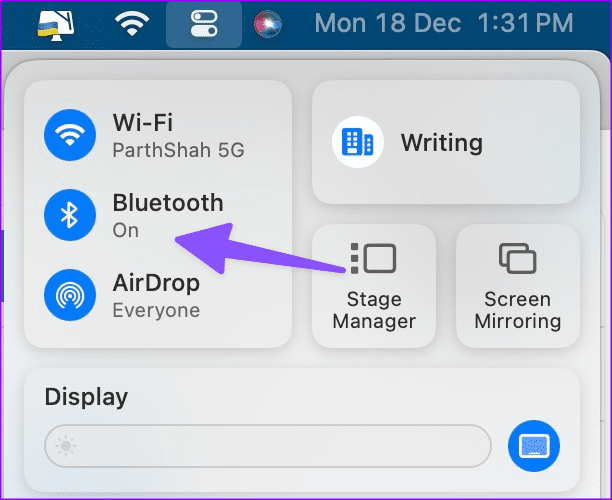
MacBook은 덮개를 닫아도 화면 시간을 계산합니까? 백그라운드에서 배터리를 소모할 수 있습니다. 시스템 설정에서 화면 시간을 비활성화해야 합니다 .
1단계: 왼쪽 상단에 있는 Apple 아이콘을 클릭하고 시스템 설정을 엽니다.

2단계: 왼쪽 사이드바에서 화면 시간으로 스크롤합니다.
3단계: 앱 및 웹사이트 활동 토글을 비활성화합니다.
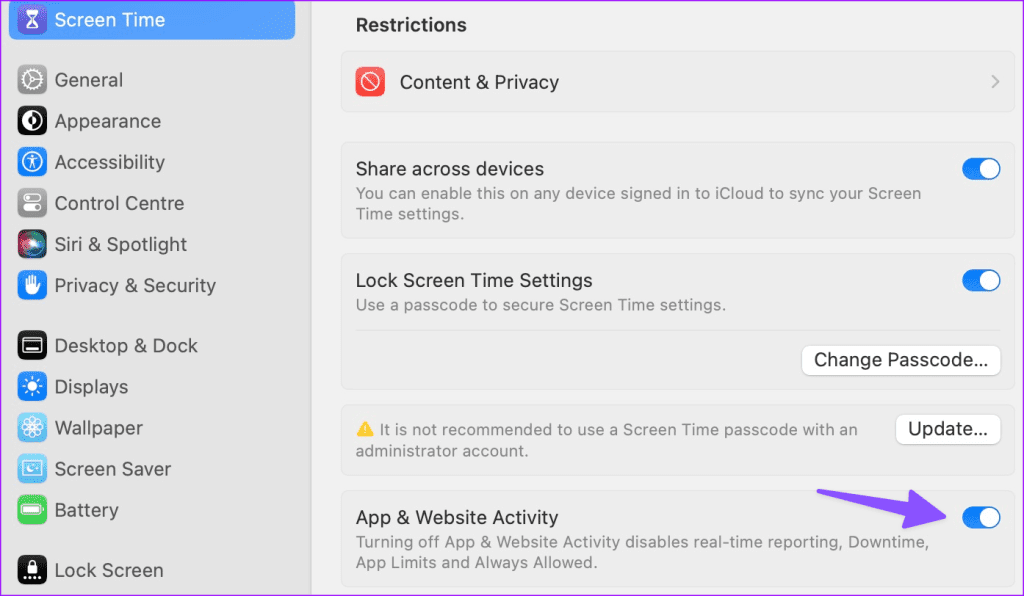
Mac에 특정 앱을 설치한 후 배터리가 비정상적으로 소모되는 것을 발견하셨나요? 새로 추가된 앱이 주범일 수 있습니다. 해당 앱을 제거하고 다시 시도해야 합니다.
1단계: Mac에서 Finder를 엽니다. 사이드바에서 애플리케이션을 선택합니다.
2단계: 앱을 마우스 오른쪽 버튼으로 클릭하고 휴지통으로 이동을 선택합니다.
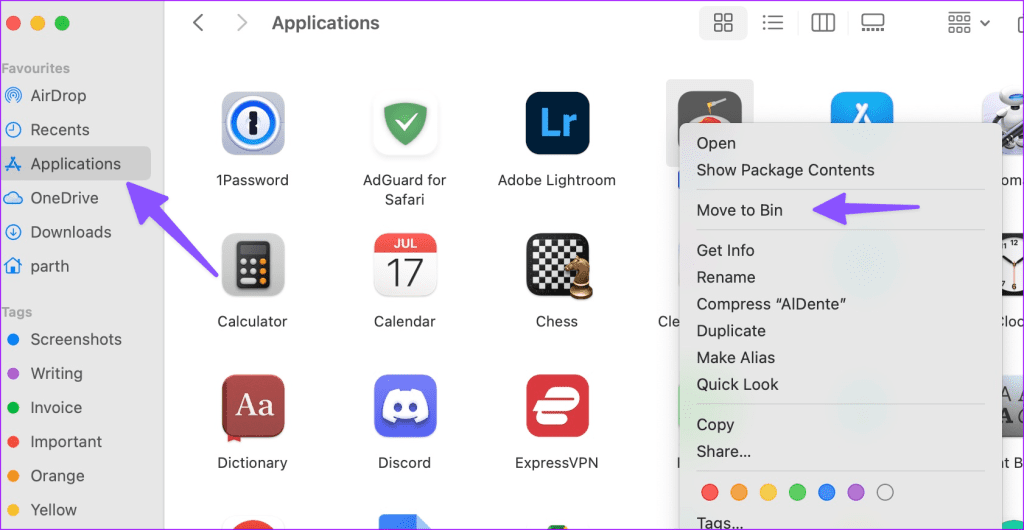
MacBook 덮개를 닫을 때는 연결된 장치의 플러그를 뽑아야 합니다. USB 드라이브, SSD, microSD, 유선 키보드, 마우스 및 기타 장치를 장치에서 제거해야 합니다. 이렇게 연결된 장치는 macOS를 백그라운드에서 활성 상태로 유지하고 배터리를 소모할 수 있습니다.
MacBook 배터리 상태가 낮으면 장치를 닫았을 때 충전이 유지되지 않는 것을 볼 수 있습니다. MacBook 배터리 상태를 확인하는 방법은 다음과 같습니다.
1단계: 왼쪽 상단에 있는 Apple 아이콘을 클릭하고 시스템 설정을 엽니다.

2단계: 왼쪽 사이드바에서 배터리로 스크롤합니다. 배터리 옆에 있는 i 버튼을 클릭합니다.
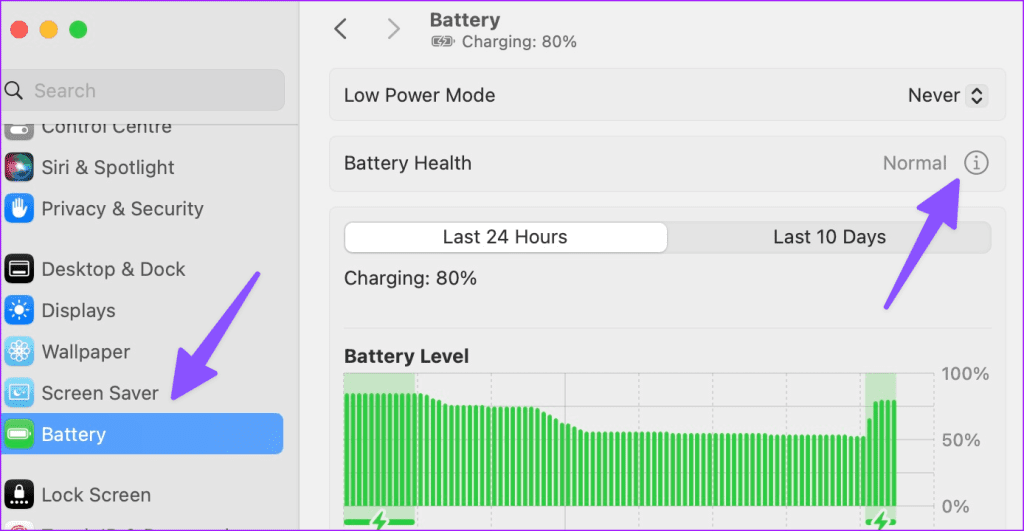
3단계: MacBook의 배터리 상태와 최대 용량을 확인하세요.
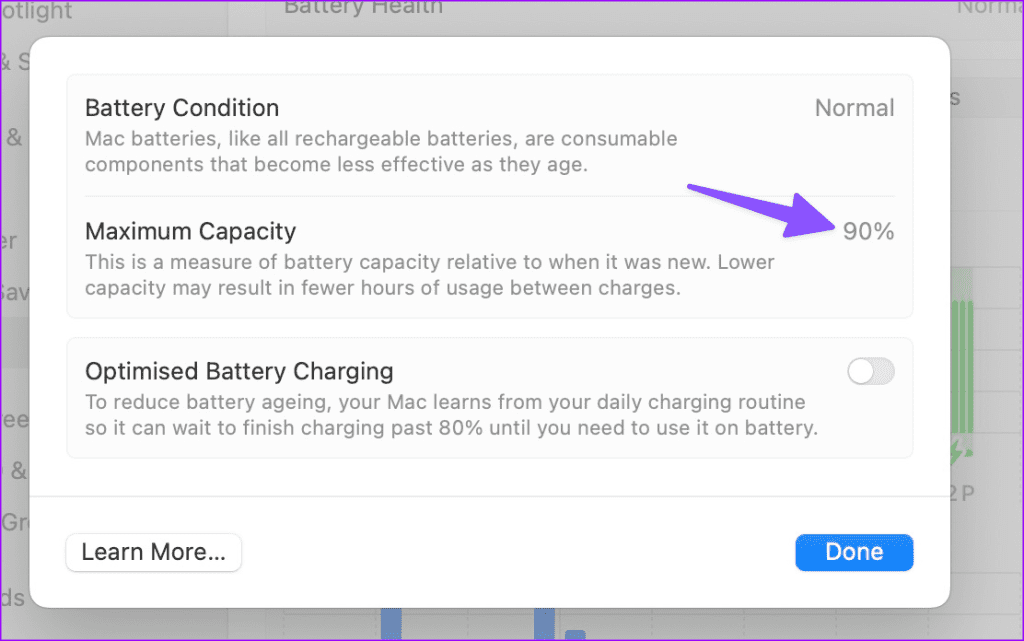
용량이 낮을수록 충전 후 사용 시간이 줄어들 수 있습니다. MacBook 배터리 상태가 실제로 70% 미만인 경우 새 배터리로 교체해야 합니다. MacBook 배터리 상태를 개선하기 위한 전용 가이드를 확인하실 수 있습니다 .
Mac의 오래된 앱으로 인해 배터리가 소모될 수 있습니다. App Store를 실행하고 설치된 앱을 최신 버전으로 업데이트해야 합니다.
Apple의 음성 비서인 Siri가 백그라운드에서 활성 상태로 유지되면 이를 닫았을 때 배터리 사용량이 나타날 수 있습니다. 이제 Siri를 비활성화하고 다시 시도할 시간입니다.
1단계: 왼쪽 상단에 있는 Apple 아이콘을 클릭하고 시스템 설정을 엽니다.

2단계: Siri 및 Spotlight로 스크롤합니다. Siri에게 요청 토글을 비활성화하고 팝업 메뉴에서 결정을 확인하십시오.
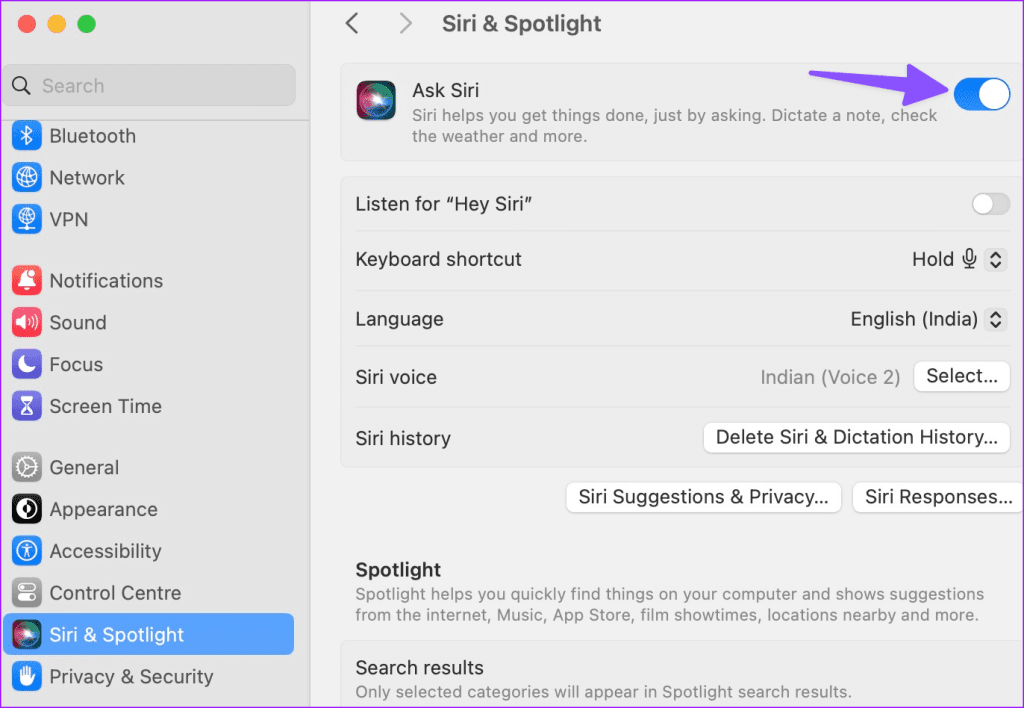
이 트릭은 MacBook 사용자에게 매력처럼 작용했습니다. 장치가 닫혀 있을 때 배터리 소모를 방지하기 위해 Power Nap을 완전히 비활성화할 수 있습니다.
1단계: 애플리케이션 메뉴를 열고 터미널을 시작합니다.
2단계: 다음 명령을 실행하고 Return 키를 누릅니다.
sudo pmset -a tcpkeepalive 0
sudo pmset -a powernap 0
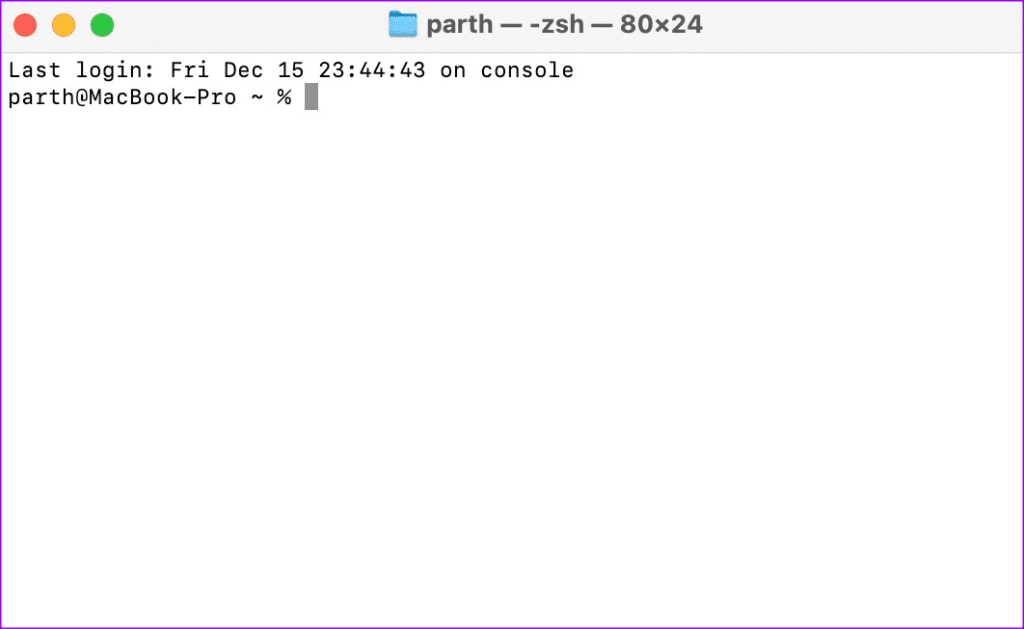
Mac을 재시동하세요.
Apple은 장치 안정성을 개선하기 위해 새로운 시스템 업데이트를 자주 출시합니다. MacBook이 충전되지 않는 이유는 오래된 macOS 버전 때문일 수 있습니다.
1단계: 왼쪽 상단에 있는 Apple 아이콘을 클릭하고 시스템 설정을 엽니다.

2단계: 왼쪽 사이드바에서 소프트웨어 업데이트를 선택하고 최신 macOS 업데이트를 설치합니다.
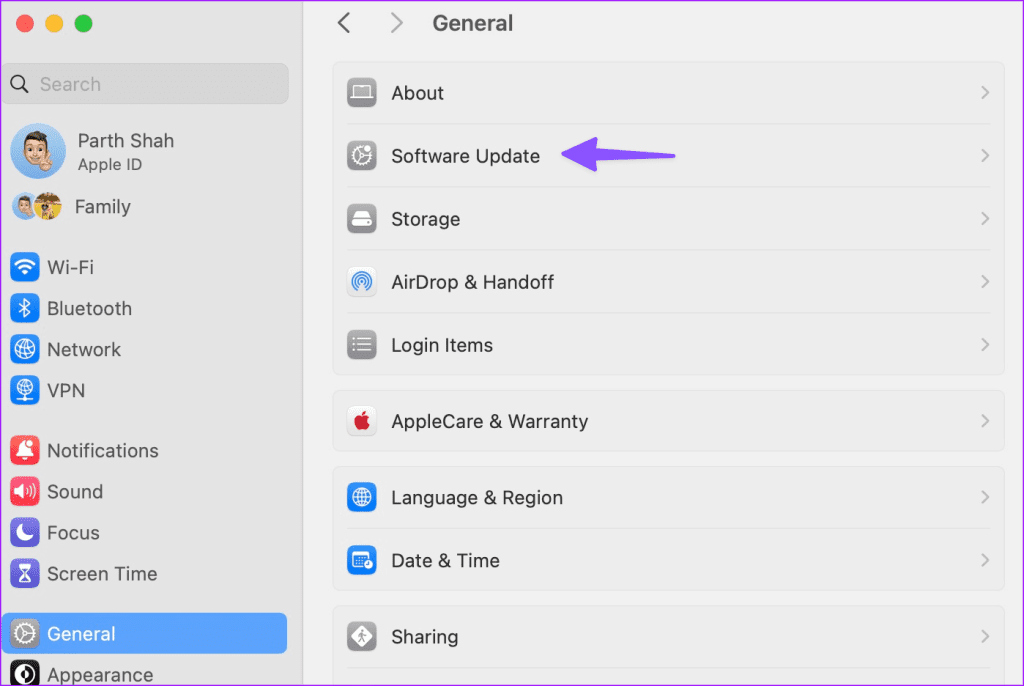
최신 Apple Silicon MacBook은 뛰어난 배터리 백업을 약속하지만 잠자기 상태에서 배터리를 소모하는 시스템은 macOS 경험을 망칠 수 있습니다. 보조 배터리를 구입하거나 가장 가까운 서비스 센터로 달려가기 전에 위의 방법을 사용하여 MacBook의 배터리 소모 문제를 해결하세요.
Zoom 프로필 사진을 제거하는 방법과 그 과정에서 발생할 수 있는 문제를 해결하는 방법을 알아보세요. 간단한 단계로 프로필 사진을 클리어하세요.
Android에서 Google TTS(텍스트 음성 변환)를 변경하는 방법을 단계별로 설명합니다. 음성, 언어, 속도, 피치 설정을 최적화하는 방법을 알아보세요.
Microsoft Teams에서 항상 사용 가능한 상태를 유지하는 방법을 알아보세요. 간단한 단계로 클라이언트와의 원활한 소통을 보장하고, 상태 변경 원리와 설정 방법을 상세히 설명합니다.
Samsung Galaxy Tab S8에서 microSD 카드를 삽입, 제거, 포맷하는 방법을 단계별로 설명합니다. 최적의 microSD 카드 추천 및 스토리지 확장 팁 포함.
슬랙 메시지 삭제 방법을 개별/대량 삭제부터 자동 삭제 설정까지 5가지 방법으로 상세 설명. 삭제 후 복구 가능성, 관리자 권한 설정 등 실무 팁과 통계 자료 포함 가이드
Microsoft Lists의 5가지 주요 기능과 템플릿 활용법을 통해 업무 효율성을 40% 이상 개선하는 방법을 단계별로 설명합니다. Teams/SharePoint 연동 팁과 전문가 추천 워크플로우 제공
트위터에서 민감한 콘텐츠를 보는 방법을 알고 싶으신가요? 이 가이드에서는 웹 및 모바일 앱에서 민감한 콘텐츠를 활성화하는 방법을 단계별로 설명합니다. 트위터 설정을 최적화하는 방법을 알아보세요!
WhatsApp 사기를 피하는 방법을 알아보세요. 최신 소셜 미디어 사기 유형과 예방 팁을 확인하여 개인 정보를 안전하게 보호하세요.
OneDrive에서 "바로 가기를 이동할 수 없음" 오류를 해결하는 방법을 알아보세요. 파일 삭제, PC 연결 해제, 앱 업데이트, 재설정 등 4가지 효과적인 해결책을 제공합니다.
Microsoft Teams 파일 업로드 문제 해결 방법을 제시합니다. Microsoft Office 365와의 연동을 통해 사용되는 Teams의 파일 공유에서 겪는 다양한 오류를 해결해보세요.








